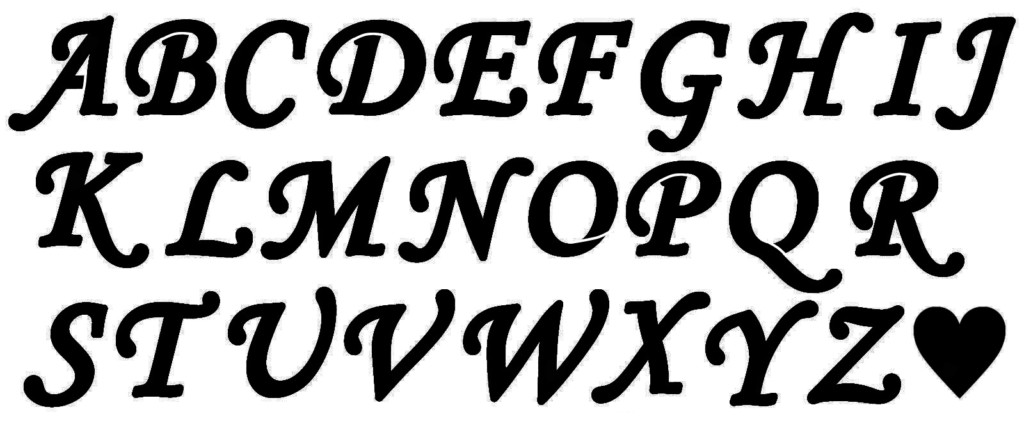
スマホの画面上からこのアルファベット画像をそのまま使ってけがいていく方法です。
けがき方
スマホの上にトレーシングペーパーを敷いて、画面に映ったアルファベット文字をそのままトレペに写していきます。

そこで中の画像がズレないように、スマホ画面を固定させる方法を使って、トレペに写していきます。
step
1スマホの中の画像を固定する。
以下の2つの方法のどちらかでスマホ画像を固定します。
固定方法1
アプリを使って画面ロック
 「画面そのままロック(誤操作防止)」というアプリを使って、スマホ画面を固定する方法です。
「画面そのままロック(誤操作防止)」というアプリを使って、スマホ画面を固定する方法です。
タッチパネルや物理ボタンの誤操作を防止する画面ロックアプリです。
固定方法
iPhoneの設定で画面ロック
「アクセスガイド」というiOS6から追加された機能を使った画面ロック方法です。
まずは、アクセスガイドをオンに設定します。iPhoneホーム画面の「設定」⇒「アクセシビリティ」⇒「アクセスガイド」をオンにする。
パスコードおよびショートカットの設定をする。
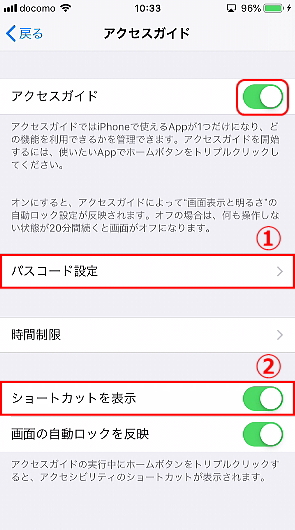
- 「パスコード設定」より、アクセスガイドのパスコードを設定します。
忘れないようなパスコードにしましょう。Face IDがおすすめ - 「ショートカットを表示」をオンにします。
これで設定は完了です。
ロックしたい画面を表示して、横画面にします。
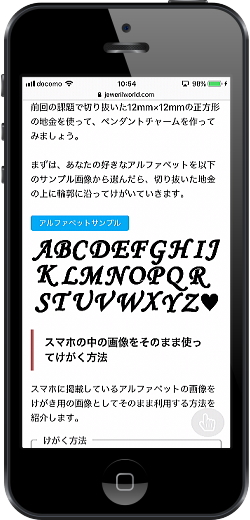
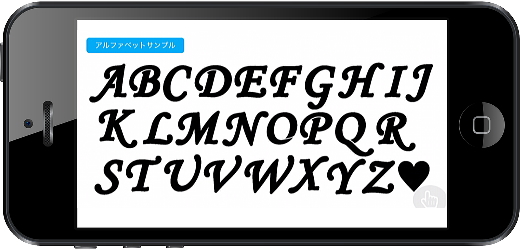
ホームボタンを3回連続で押して、アクセスガイドを選択。(画面上にホームボタンがないタイプは、右サイドにあります)
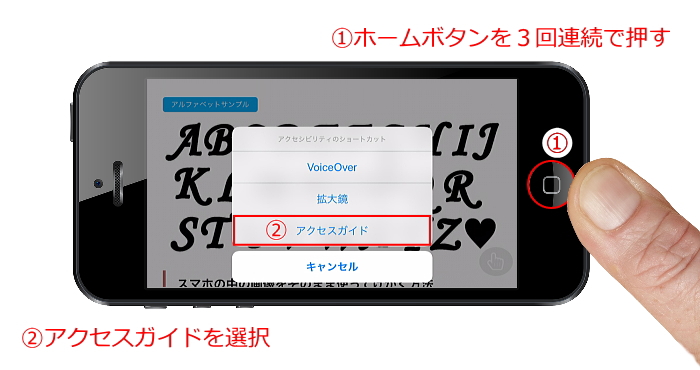
無効にしたい部分を指で囲います。

すると、なぞった形を自動で、キレイな長方形や楕円形に補完してくれます。 よければ、右上の「開始」をタップします。
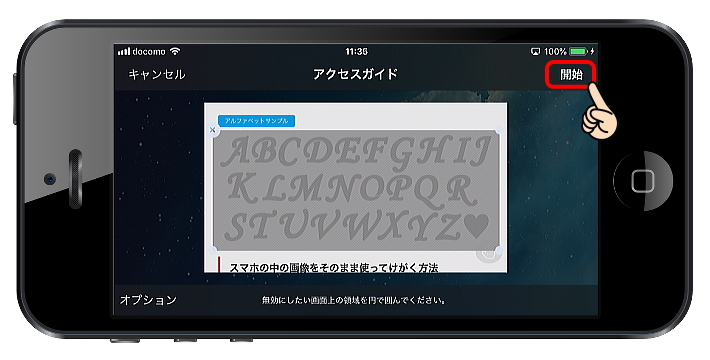
無効化されて、画面ロックが完了。

解除する場合は、ホームボタンを3回連続で押します。すると、パスコードの入力を求められるので、入力すれば解除できます。
step
2スマホの上にトレペを敷いて下書きする。
あらかじめトレペには、トレースするアルファベットよりやや大きめの正方形の枠を書いておきます。

画面ロックしたスマホの上にトレペを敷いて、アルファベットがおさまるように四角の枠を合わせたら、シャーペンで下書きします。
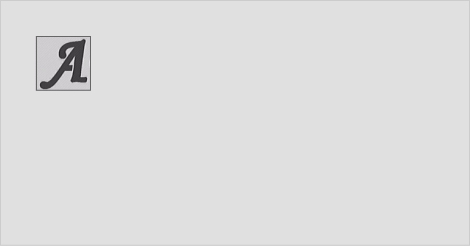
そして、下書きしたアルファベットを塗りつぶします。
step
3トレペに書いた下書きを地金に写す。
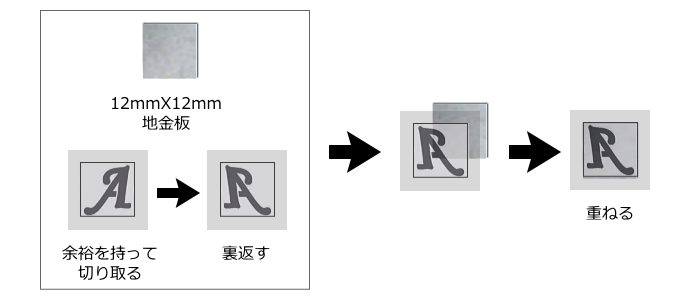
地金板よりも余裕を持った大きさに切り取ったトレペを、下書きした面が地金と向き合うように重ねます。
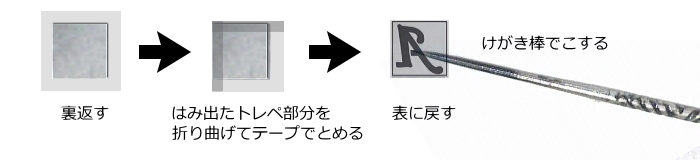
ズレないようにそのまま裏返して、はみ出したトレペ部分を折り曲げセロハンテープでとめて固定させます。
アルファベット部分をけがき棒でこすって、下書きでついたシャーペンの芯の粉を地金板に付着させます。
注意ポイント
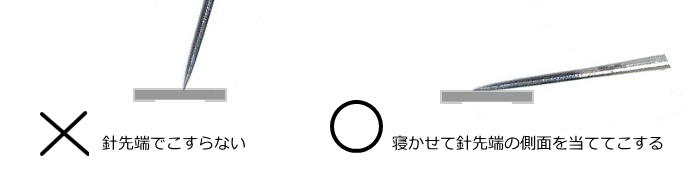
針を立てて先端でこするとトレペに引っかかって破れてしまうので、けがき棒は寝かせて針先端の側面でこするようにします。
step
4輪郭をけがく

地金板に付着した芯の粉の跡をたよりに、輪郭に沿ってけがいていきます。